如何对PDF文件的页面进行替换
1、替换文件的页面需要使用到替换页面工具。在编辑器中打开需要修改的PDF文件,点击菜单栏中的文档选项,然后选择文档选项中的替换页面工具,点击替换页面工具。

3、而替换文件中的图片,则是需要使用到内容编辑工具。点击菜单栏中的工具选项,在工具选项中选择内容编辑选项,内容编辑选项中有添加工具以及内容编辑工具,点击内容编辑工具。
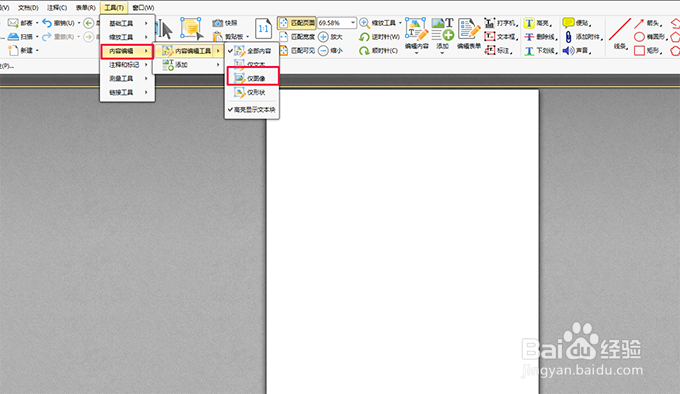
5、或者可以使用页面缩略图工具,点击菜单栏中的视图选项,然后选择视图选项中的页面缩略图工具,点击页面缩略图工具。
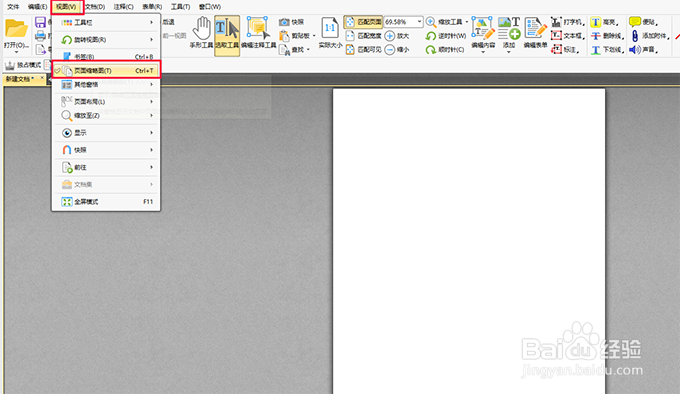
7、在编辑文件的过程中,需要替换页面或者替换文件中的图像可以看看上面的文章,大家在修改文件的时候有什么小问题也可以直接在百度中搜索答案哦。